电脑突然断网是什么原因
1、在电脑桌面上找到“计算机”图标。

2、选中计算机图标点击鼠标右键选择 ''管理''。
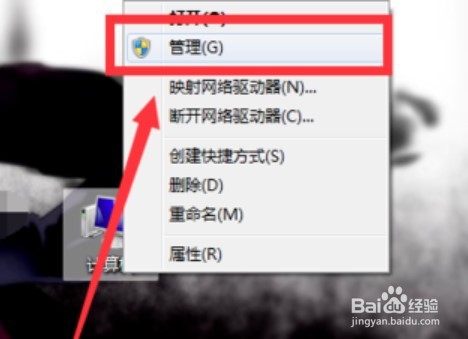
3、在弹出的界面里点击“设备管理器”。

4、进入后点击“网络适配器”。
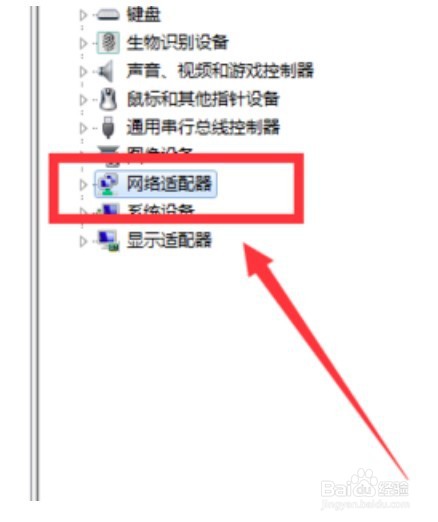
5、点击适配器名称。
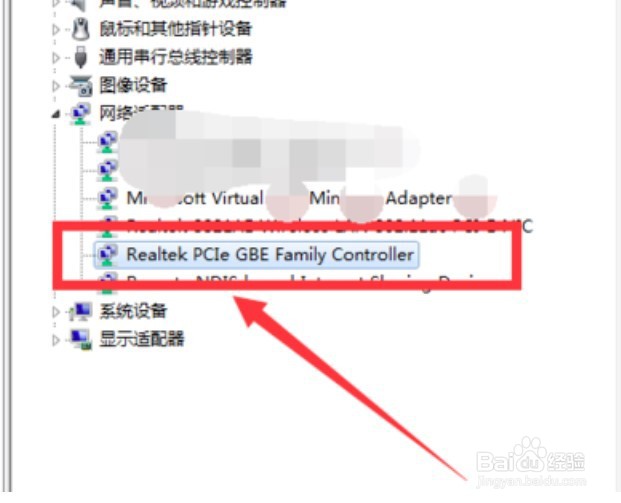
6、再点击“高级”设置。
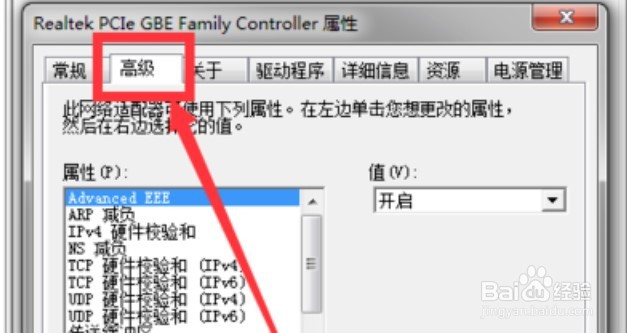
7、找到“连接速度和双工模式”鼠标点击。
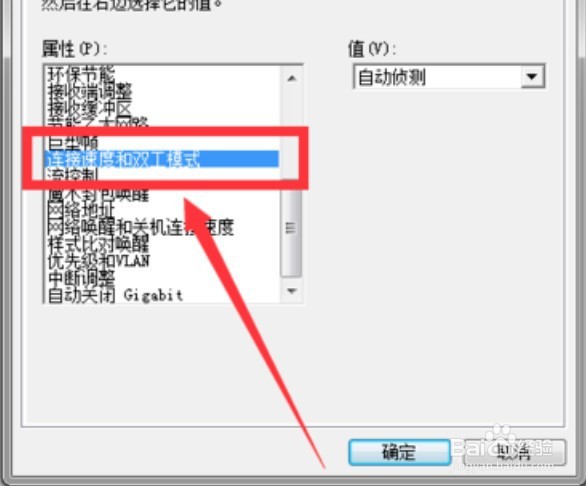
8、将“值”,设为“100Mps 半双工”,再进行重启看网络是否还会断开,就可以了。
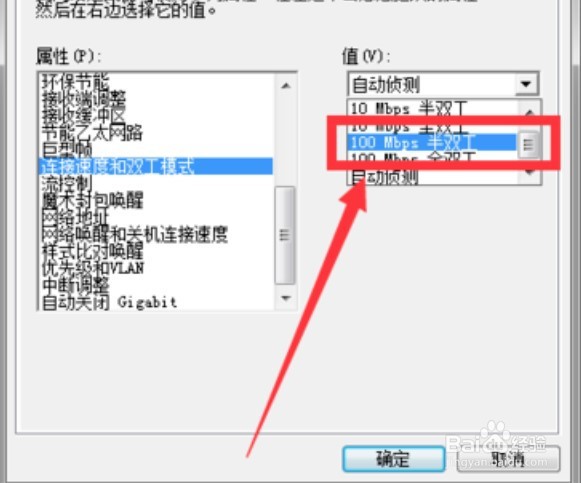
1、电脑打开''设置'',点击''网络和Internet''。
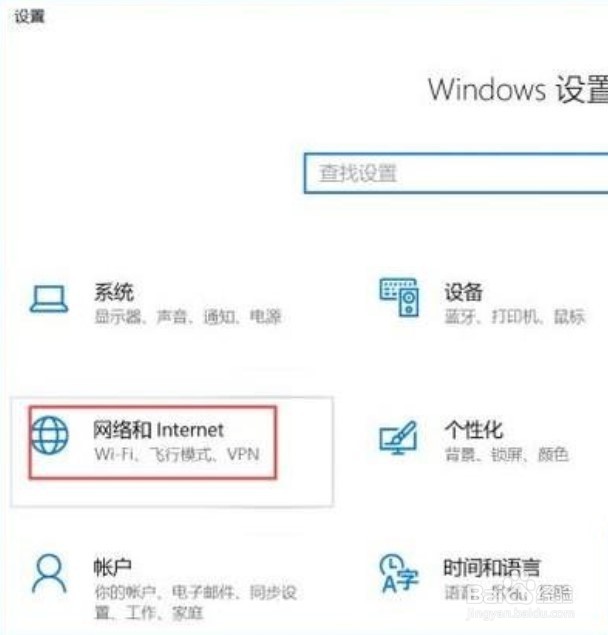
2、弹出的界面里点击''更改适配器选项''。
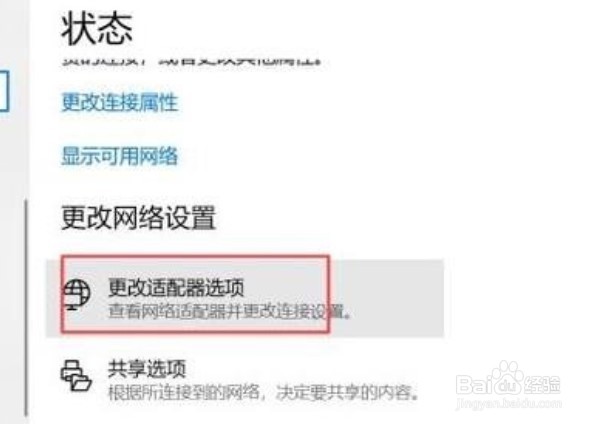
3、弹出的界面右击连接的''WLAN'',然后点击''属性''。
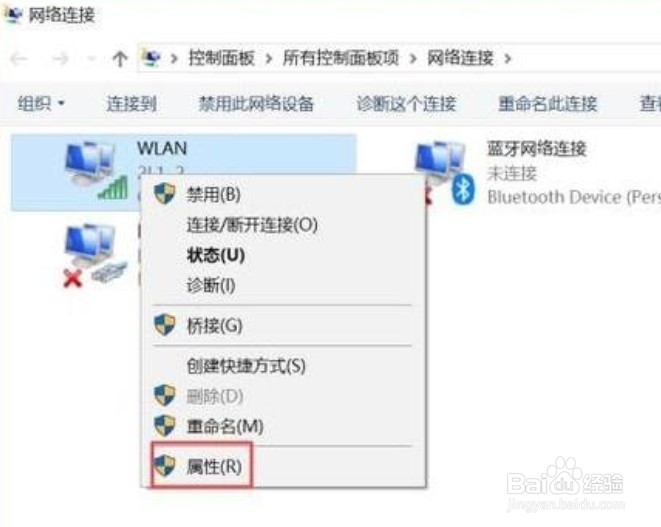
4、双击''Internet协议版本4''。
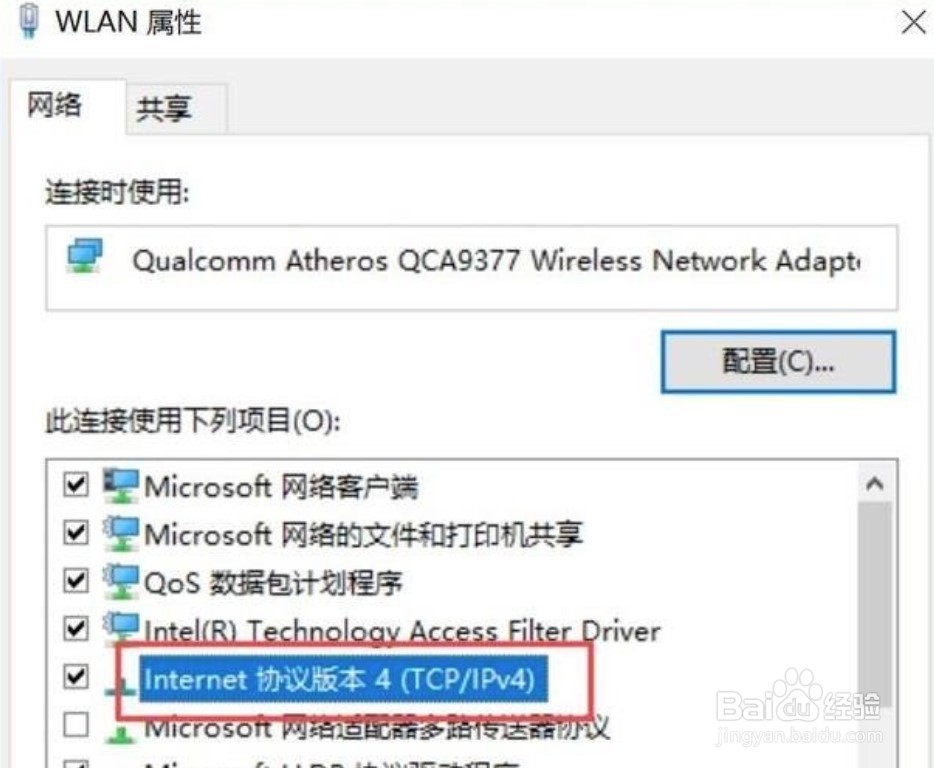
5、弹出的界面里将IP地址和DNS地址全部设置为自动获取,点击确定就可以了。
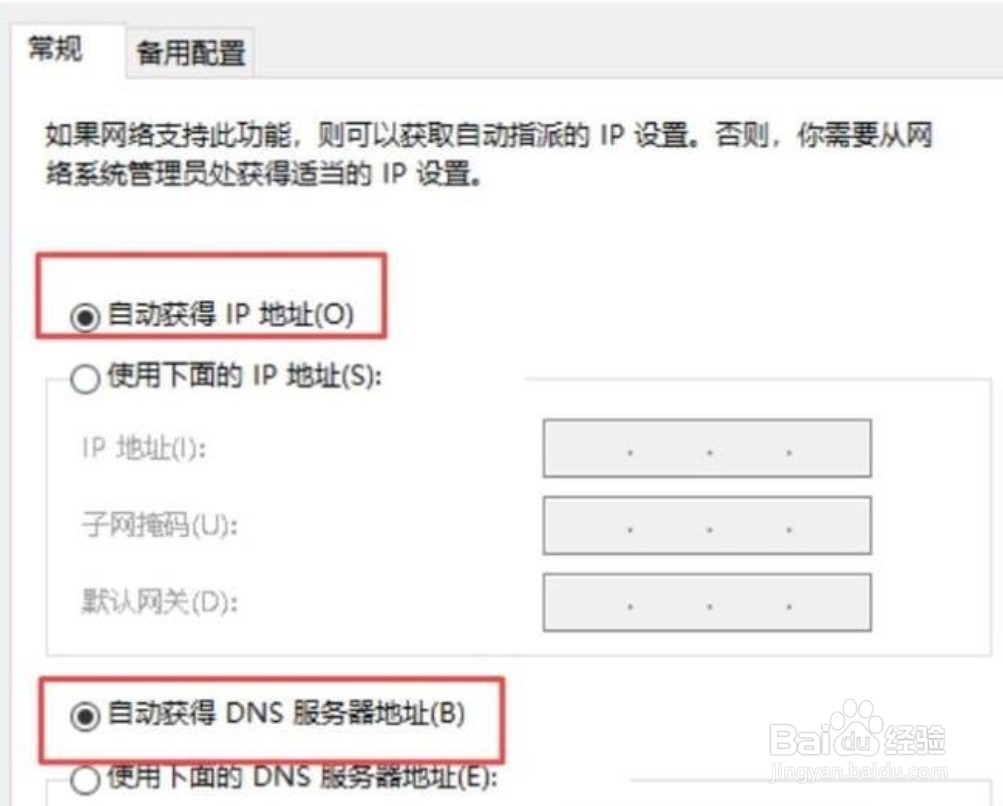
1、打开360安全卫士,选择''功能大全''。
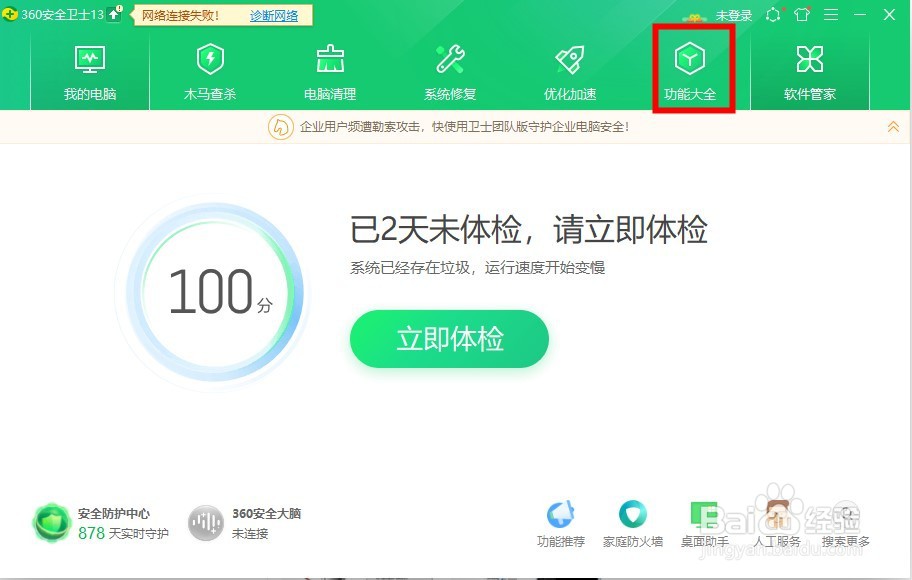
2、选择''断网急救箱''。
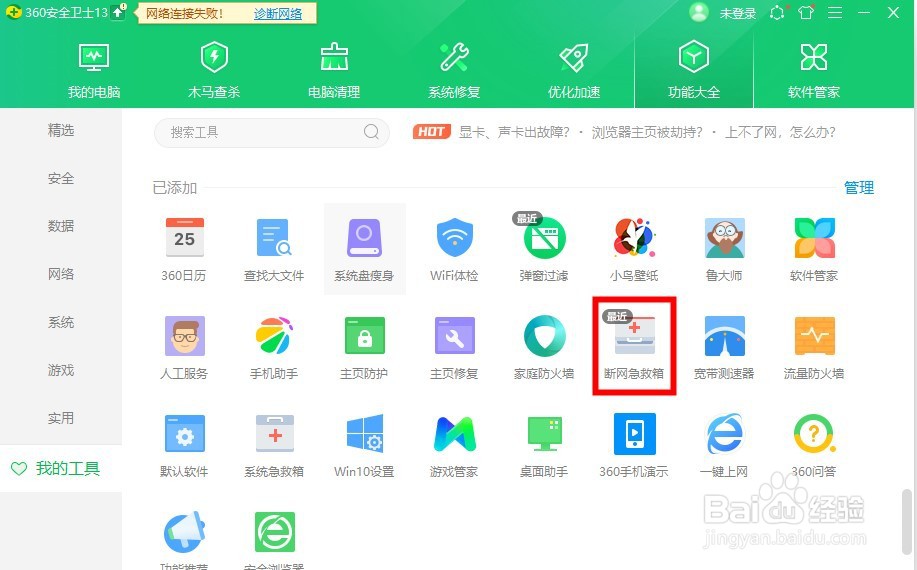
3、弹出的页面中选择''全面诊断''。
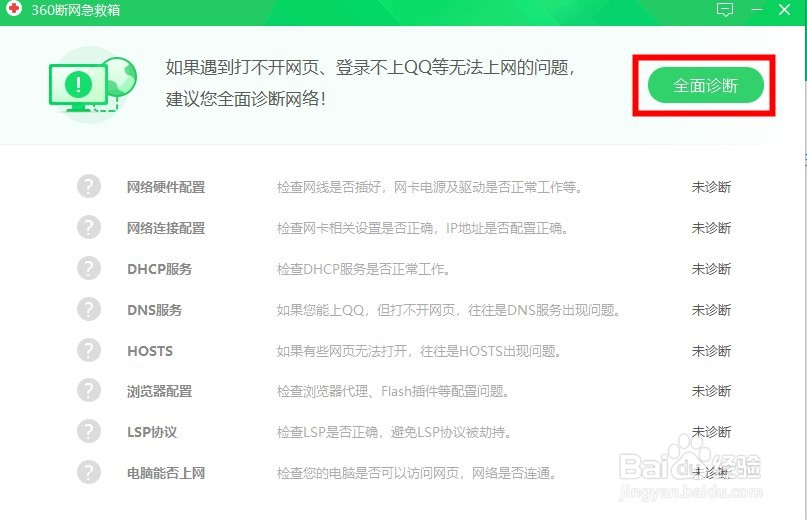
4、诊断完成,选择点击''立即修复''即可。
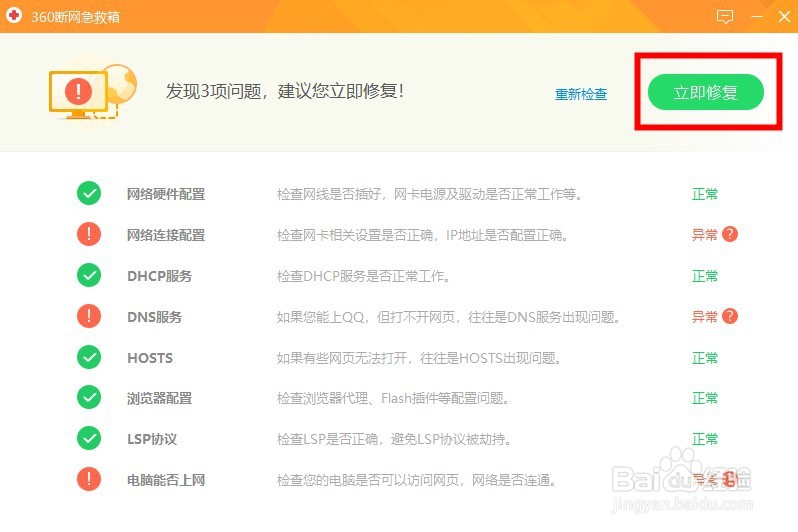
声明:本网站引用、摘录或转载内容仅供网站访问者交流或参考,不代表本站立场,如存在版权或非法内容,请联系站长删除,联系邮箱:site.kefu@qq.com。
阅读量:40
阅读量:55
阅读量:124
阅读量:30
阅读量:191